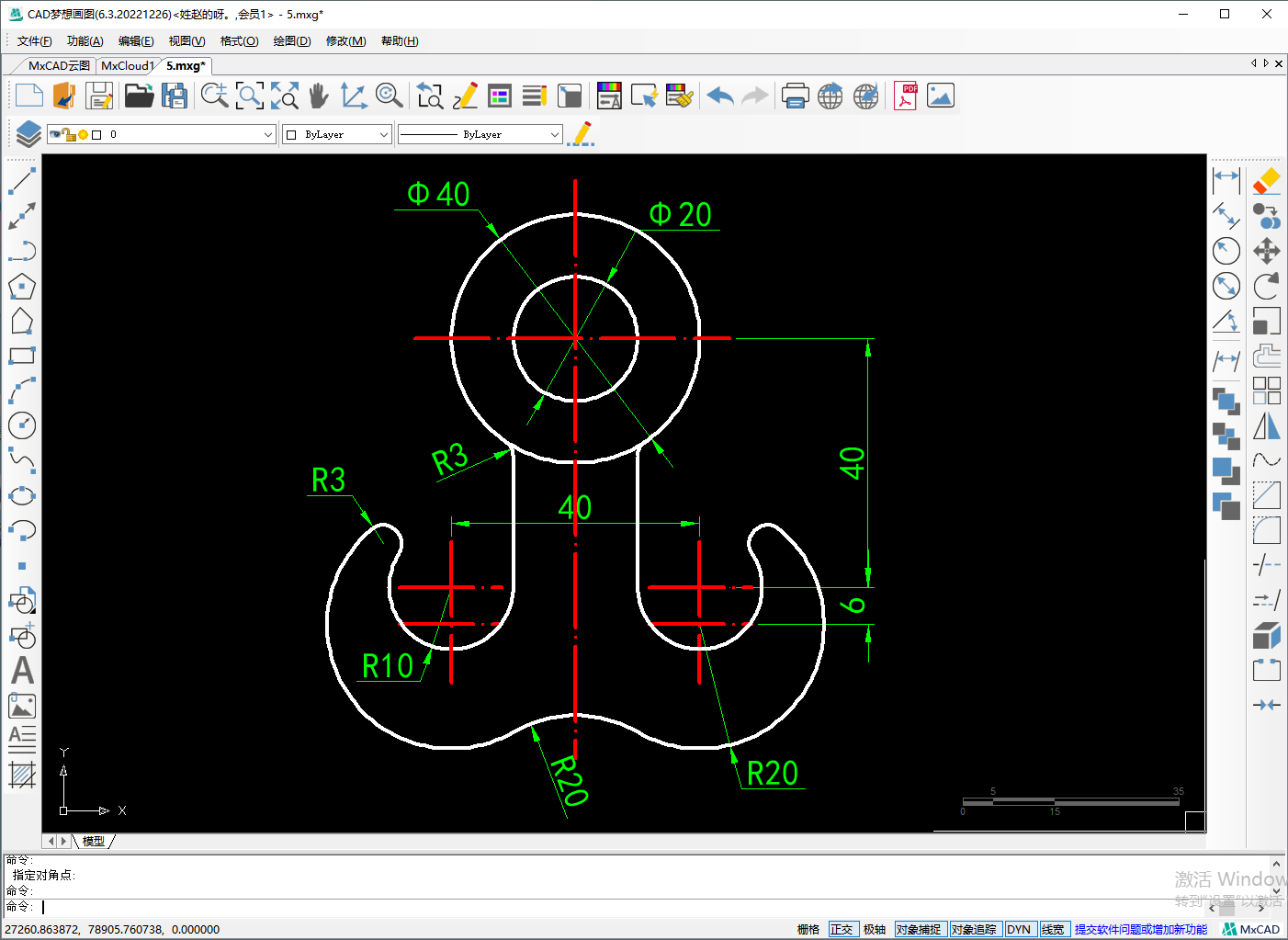这一个类似小胡子的CAD图形应该如何绘制出来呢?把它分为三个部分就行了,上面圆和左右两个部分,用到的CAD命令有直线、圆、圆角和修剪等多个命令
目标对象
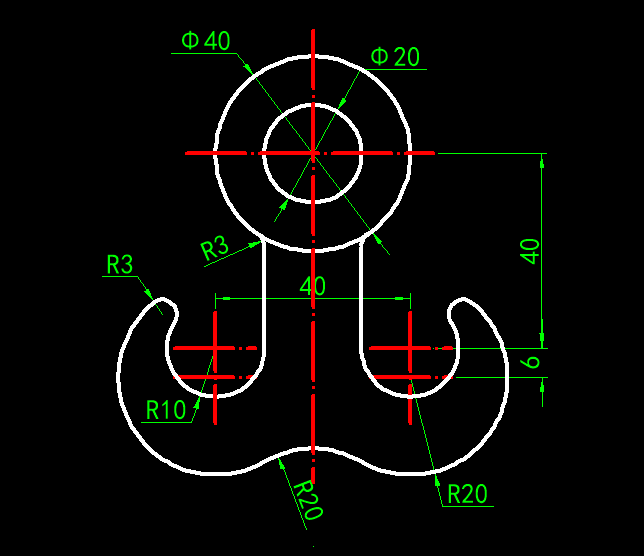
操作步骤
1.用直线命令画水平和垂直辅助线并且相交与A点,以A点为圆心画直径20和40的圆
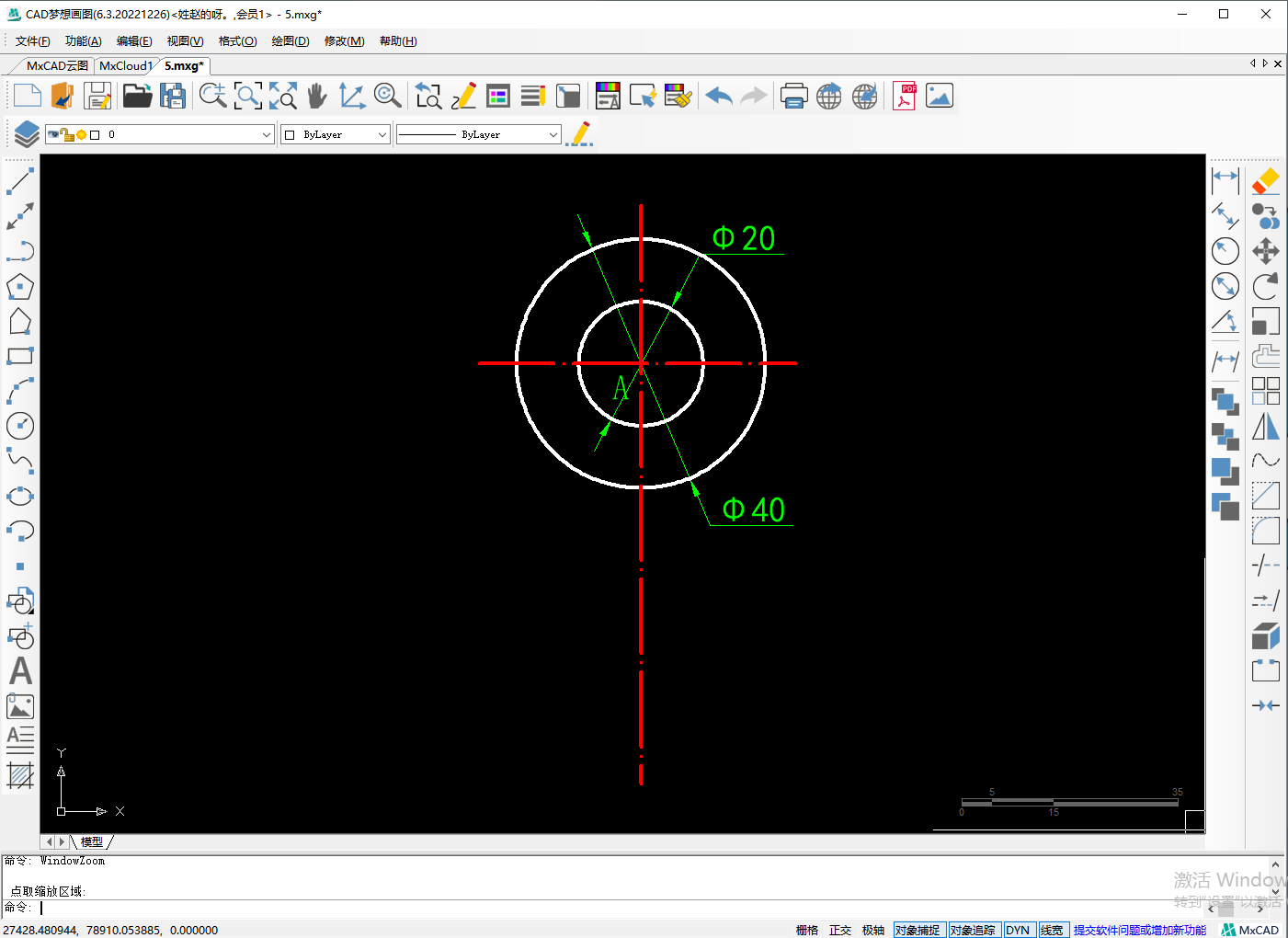
2.将水平辅助线往下偏移40个单位,垂直先往左偏移20个单位,两者相交与B点,以B点为圆心画半径10的圆
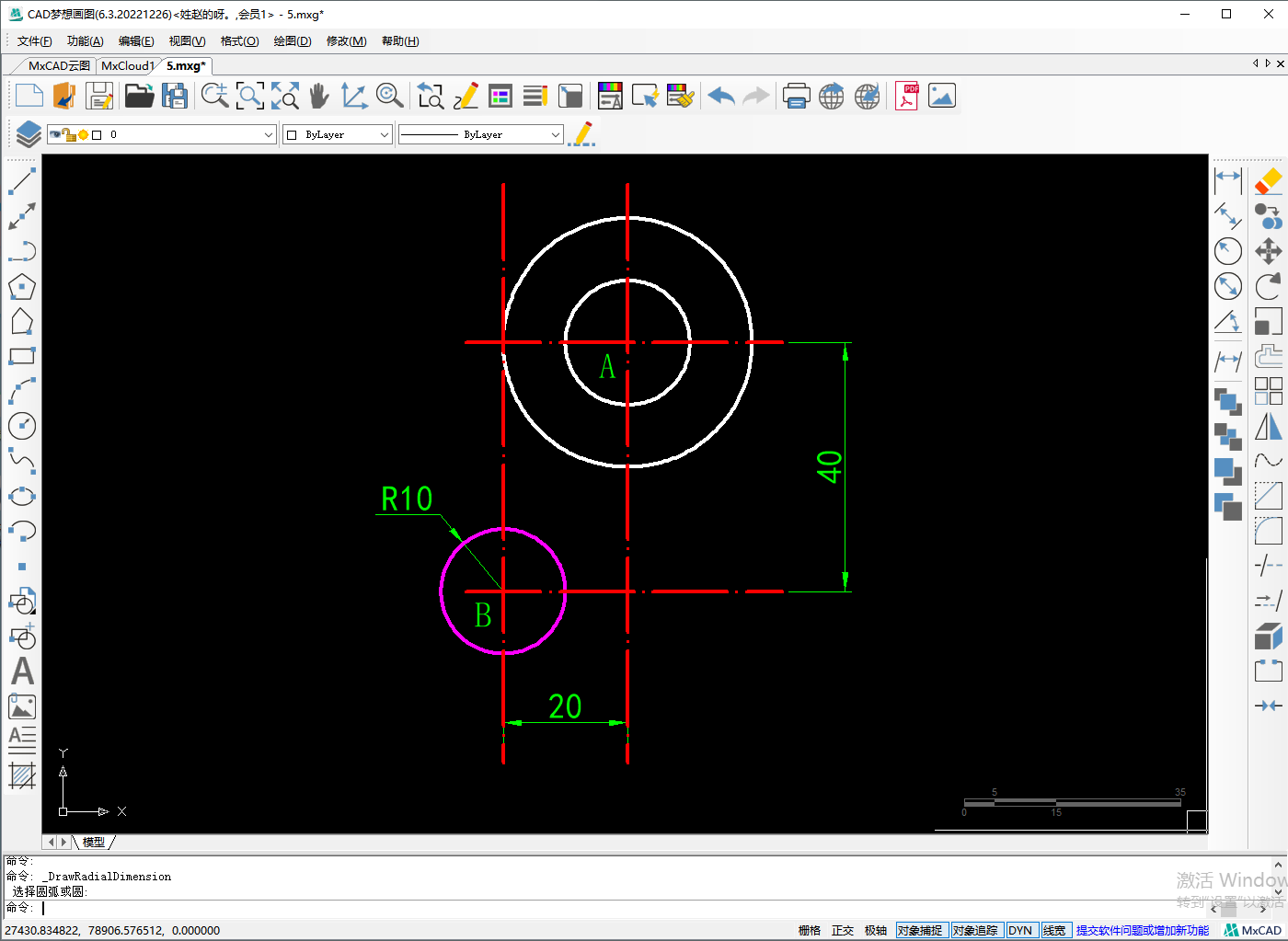
3.再将水平辅助线往下偏移6个单位,与左边垂直辅助线相交于C点,以C点为圆心画半径20的圆,然后用直线命令以半径10的圆的右象限点往上画一条垂直的线段超过直径40的圆

4.用CAD圆角命令设置圆角半径为3,将直线与直径40圆进行导圆角和半径10与半径20圆进行导圆角

5.将左边修剪成需要的对象后框选除了上面两个圆和辅助线以外的所有对象,以中间垂直辅助线为镜像基点将对象镜像到右边

6.再次使用圆角命令将下面两个对象进行半径20的圆角操作
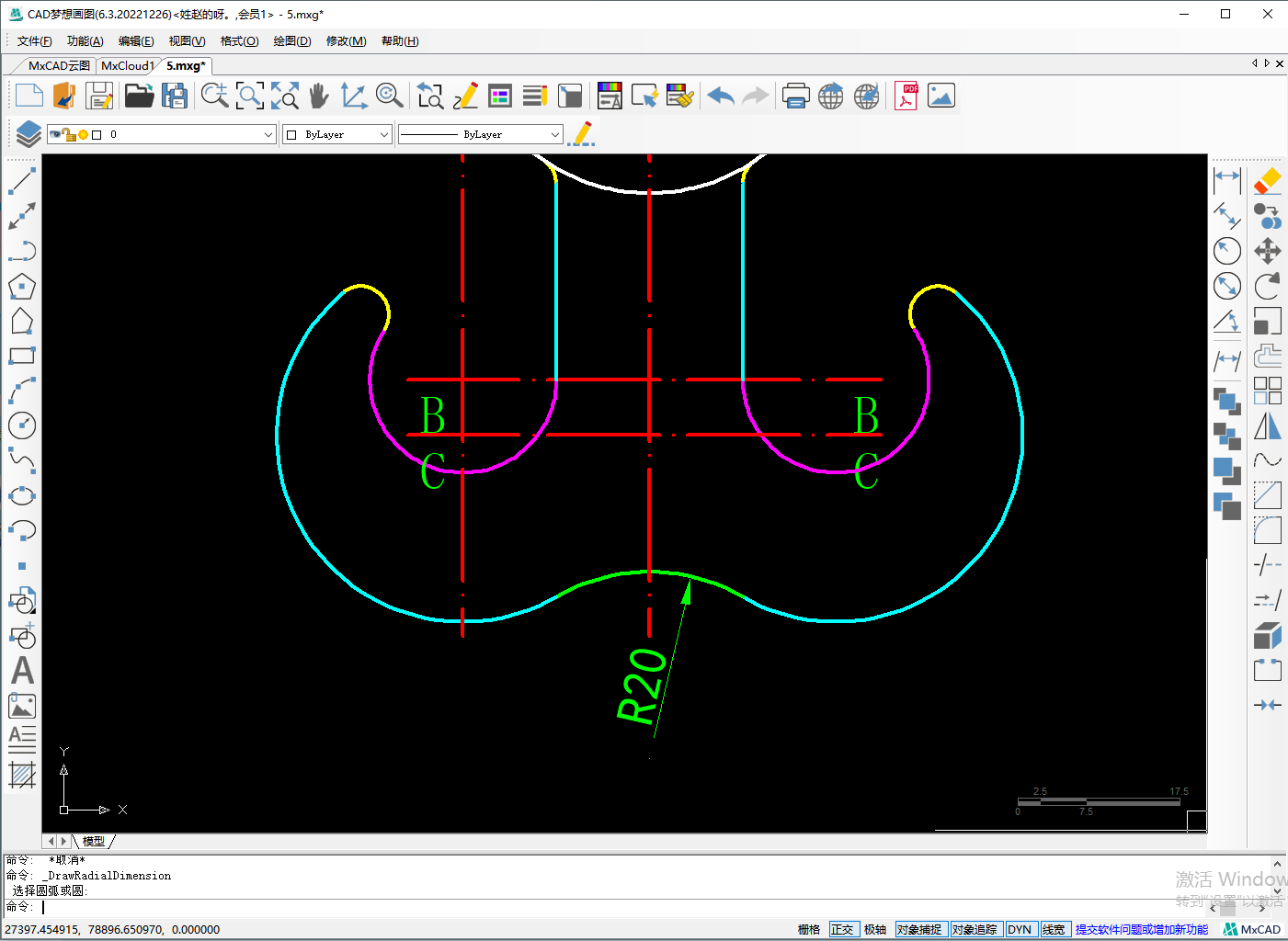
7.最后统一对象属性和进行尺寸标注就绘制完成了